如下图所示,我们在B、C两列中分别进行业绩求和,在B6单元格中输入公式:=SUM(B2:B5) ,C6单元格中输入公式:=SUM(INDIRECT(C2):C5)。之后在标题行下插入空白行,添加新销售员的业绩,可以......
2024-02-16 204 INDIRECT函数创建开始部分始终固定的区域引用
在制作表格的时候,有时表格中的有些数据是重复的,需要工作人员将重复的数据找出来,但由于数据太多,无法快速的将数据找出来。因此,小编现在就告诉大家怎么利用电脑找出重复的数据。
1、将电脑中的表格文件打开,然后将表格中的数据全部选中
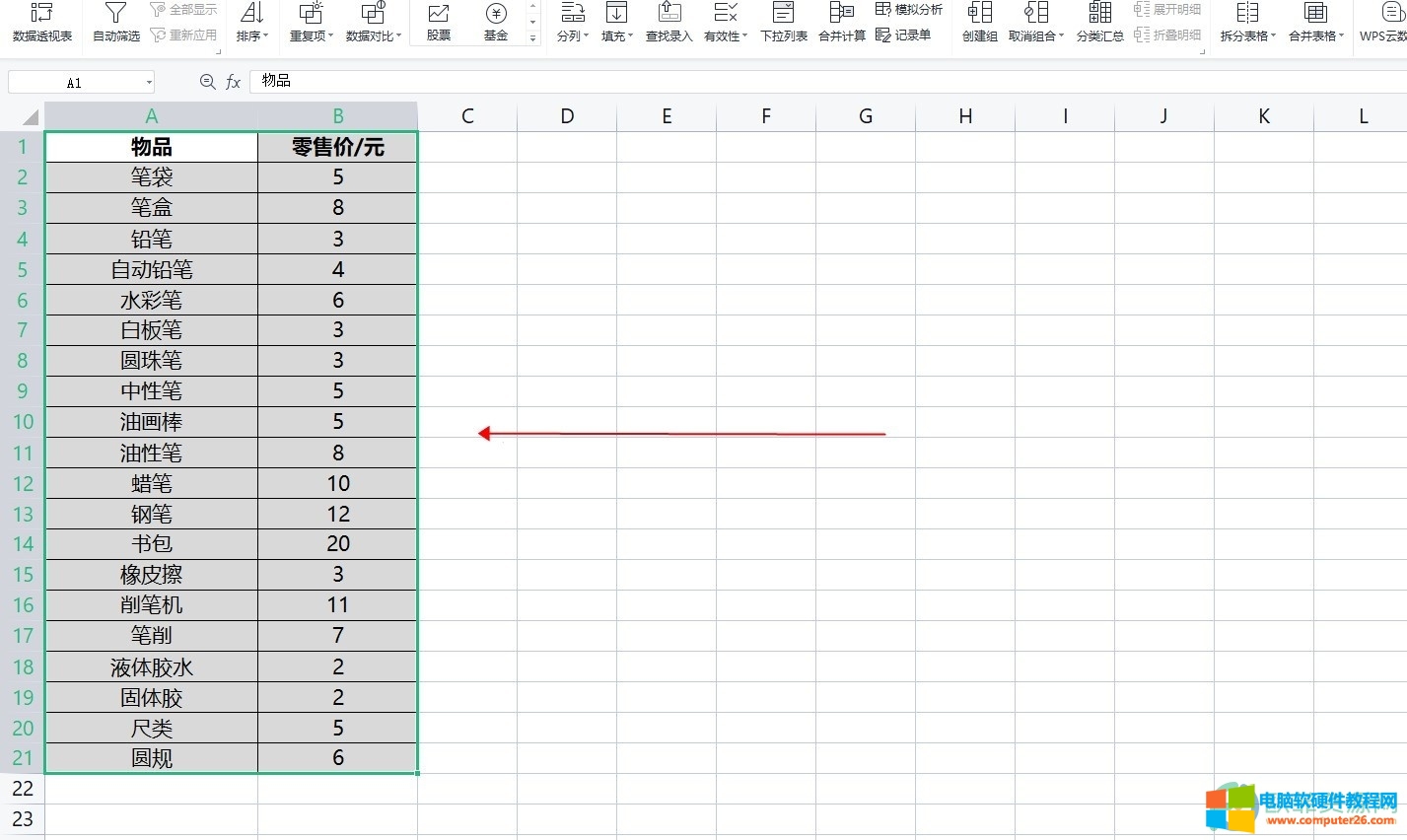
2、选中之后,把页面上方工具栏中的数据功能打开,然后选择其中的重复项

3、在点开重复项功能之后,在弹出的列表中点开设置高亮重复项
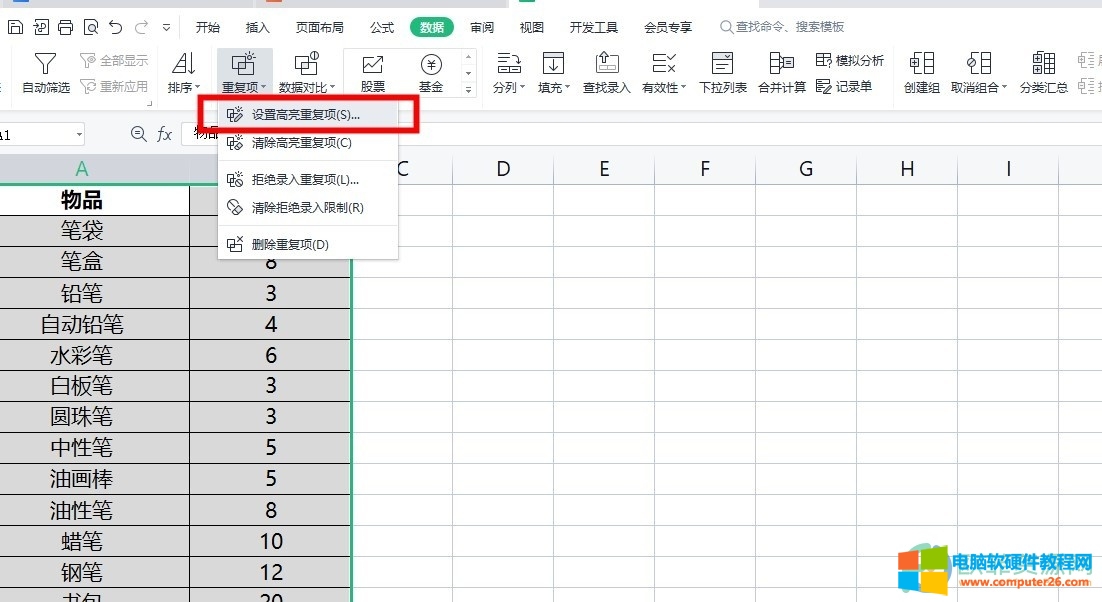
4、接下来,在弹出的窗口中的选择默认的选择区域,然后点击确定按钮
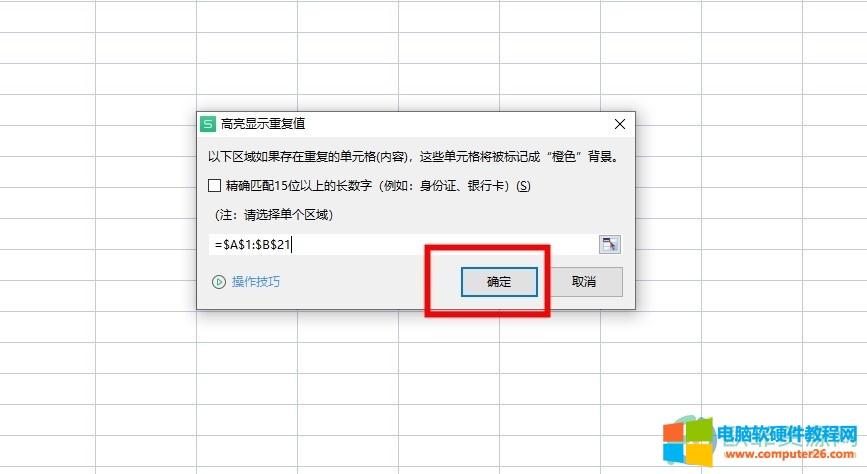
5、点击确定之后,表格中重复的数据就会被选出来了,而且还用颜色标记出来了
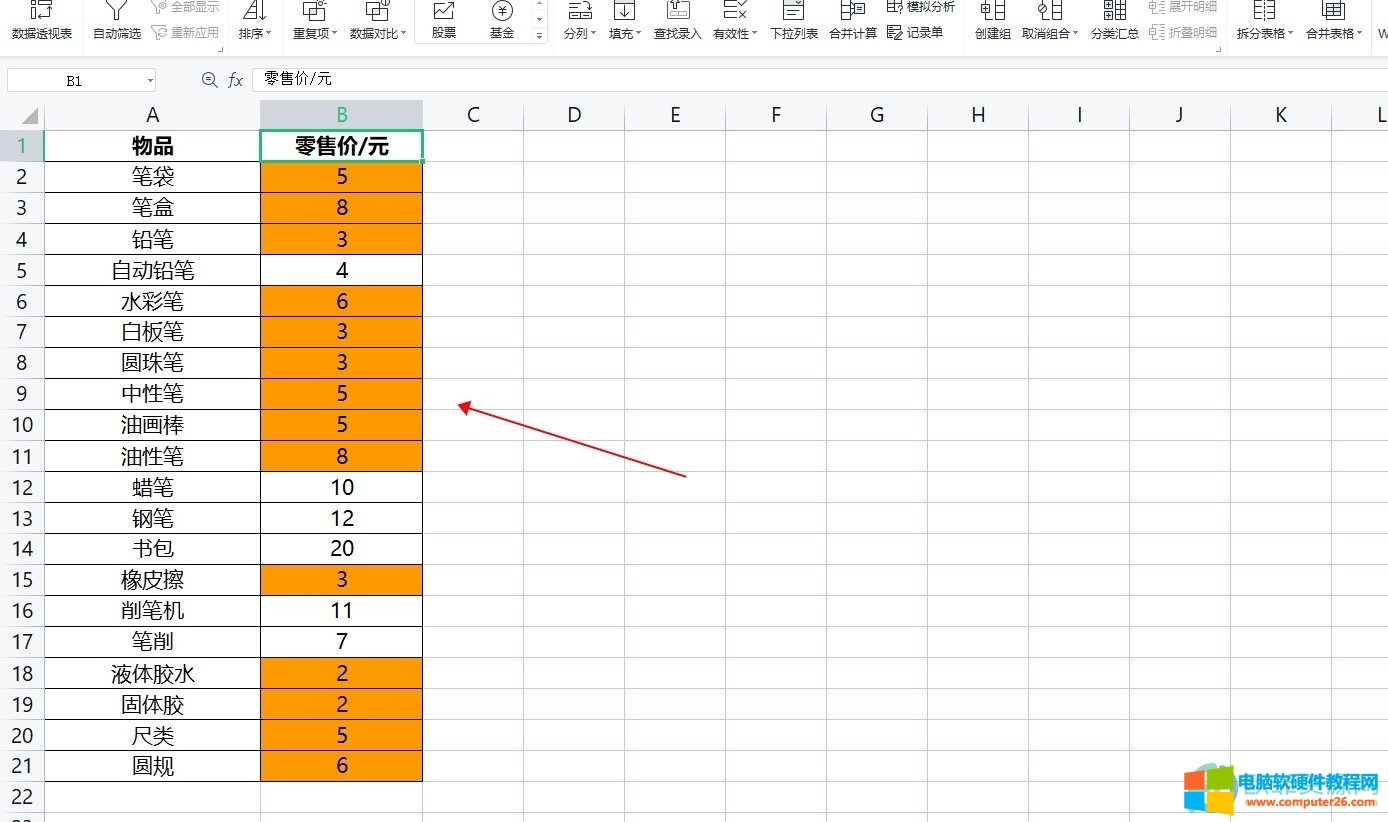
当制作表格的时候,表格中的数据有些是重复的,需要将重复的数据找出来,那么可以按照小编的方法将重复的数据标记出来。
标签: Excel表格筛选出重复数据
相关文章
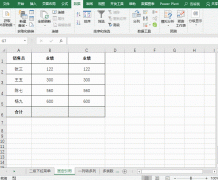
如下图所示,我们在B、C两列中分别进行业绩求和,在B6单元格中输入公式:=SUM(B2:B5) ,C6单元格中输入公式:=SUM(INDIRECT(C2):C5)。之后在标题行下插入空白行,添加新销售员的业绩,可以......
2024-02-16 204 INDIRECT函数创建开始部分始终固定的区域引用
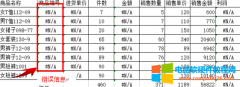
我们在日常工作中,常常会遇到这样的情况,在调用某一 表格 里的内容时,用VLOOKUP函数调用出来的都是错误信息。仔细查找,我们就会发现,我们用VLOOKUP函数的时候,忽略了一点儿,......
2023-09-17 229 VLOOKUP函数反向查找功能

当要把一张陈年模糊的旧照片调清晰时,大多时候,我们都会选择锐化功能,用 PhotoShop 处理过模糊图处的用户对此一定不陌生。如今,Word 2016 也有了锐化功能,并且还有跟锐化配对的......
2023-10-13 844 word图片更正
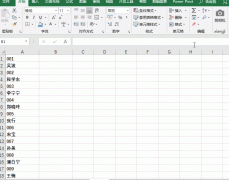
Excel用INDEX函数隔行提取信息 如下图表格,我们要提取出所有人员姓名,输入公式:=INDEX(A:A,ROW(A1)*2) 具体操作看下图: 说明:这里ROW(A1)*2 结果为2,公式向下复制时,得到以2递增的序列......
2024-01-14 211 INDEX函数隔行提取信息